画像で簡単STEP解説!RANK関数の使い方
Akitoyo
ActiveKit

ExcelのSUBTOTAL関数は、リストやデータベースの部分合計を計算するための便利な関数です。様々な集計関数を使用して、指定した範囲の合計、平均、カウントなどを行うことができます。以下では、SUBTOTAL関数の使い方を詳しく説明します。

SUBTOTAL関数の基本的な構文は以下の通りです。
=SUBTOTAL(関数番号, 範囲1, [範囲2], …)
以下は、SUBTOTAL関数で使用できる関数番号の一覧です。
| 関数番号 | 説明 | 非表示セルを無視 |
|---|---|---|
| 1 | AVERAGE | する |
| 2 | COUNT | する |
| 3 | COUNTA | する |
| 4 | MAX | する |
| 5 | MIN | する |
| 6 | PRODUCT | する |
| 7 | STDEV | する |
| 8 | STDEVP | する |
| 9 | SUM | する |
| 10 | VAR | する |
| 11 | VARP | する |
| 101 | AVERAGE | しない |
| 102 | COUNT | しない |
| 103 | COUNTA | しない |
| 104 | MAX | しない |
| 105 | MIN | しない |
| 106 | PRODUCT | しない |
| 107 | STDEV | しない |
| 108 | STDEVP | しない |
| 109 | SUM | しない |
| 110 | VAR | しない |
| 111 | VARP | しない |
目的: 商品の個数や金額など、指定した範囲内の数値を集計し、合計、平均、個数などを自動で計算します。フィルターされたデータにも対応できるため、柔軟な集計が可能です。
SUBTOTAL関数とは? 指定した集計方法で、指定した範囲内の数値を集計する関数です。フィルターされたデータや非表示のデータを除外したり、含めたりすることができます。
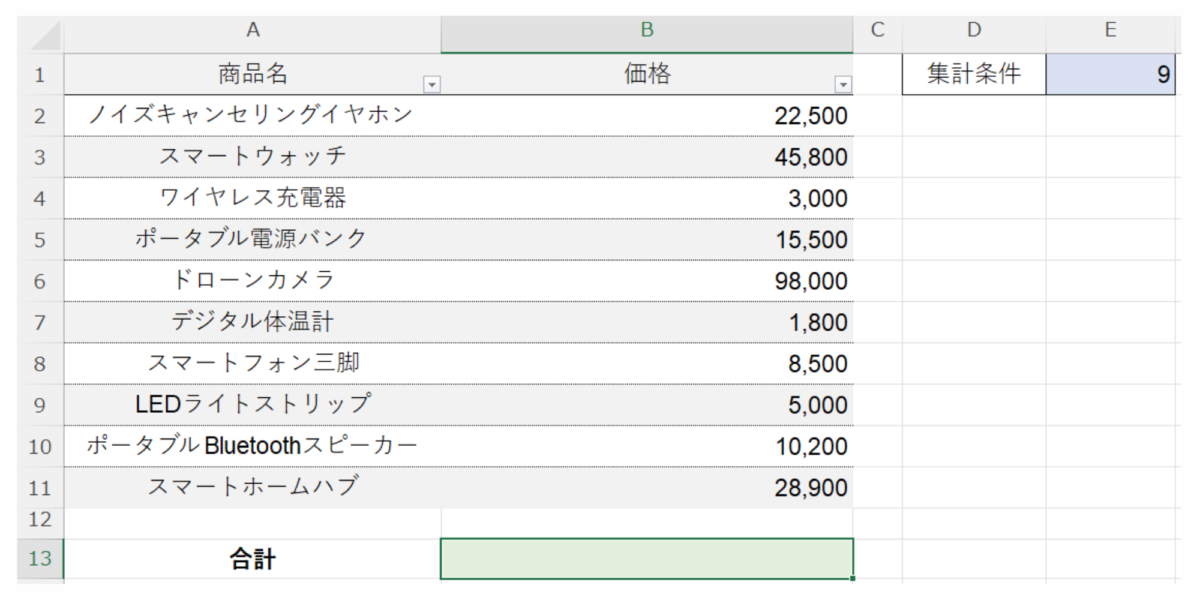
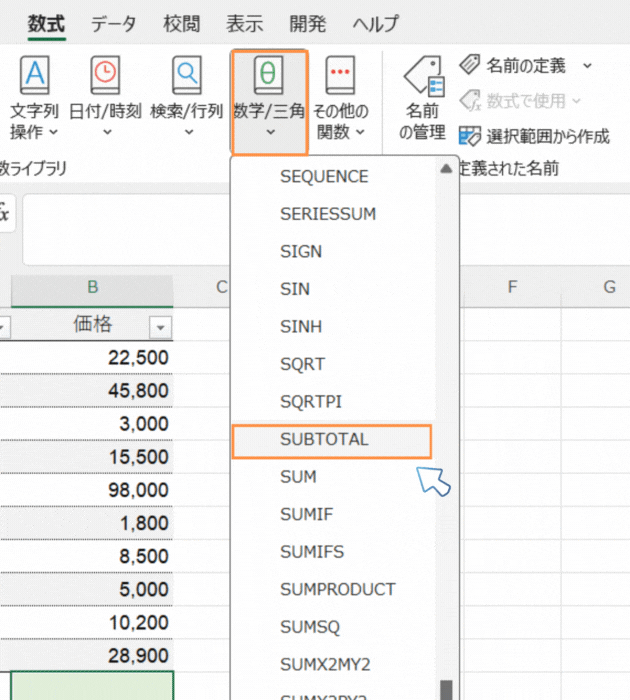
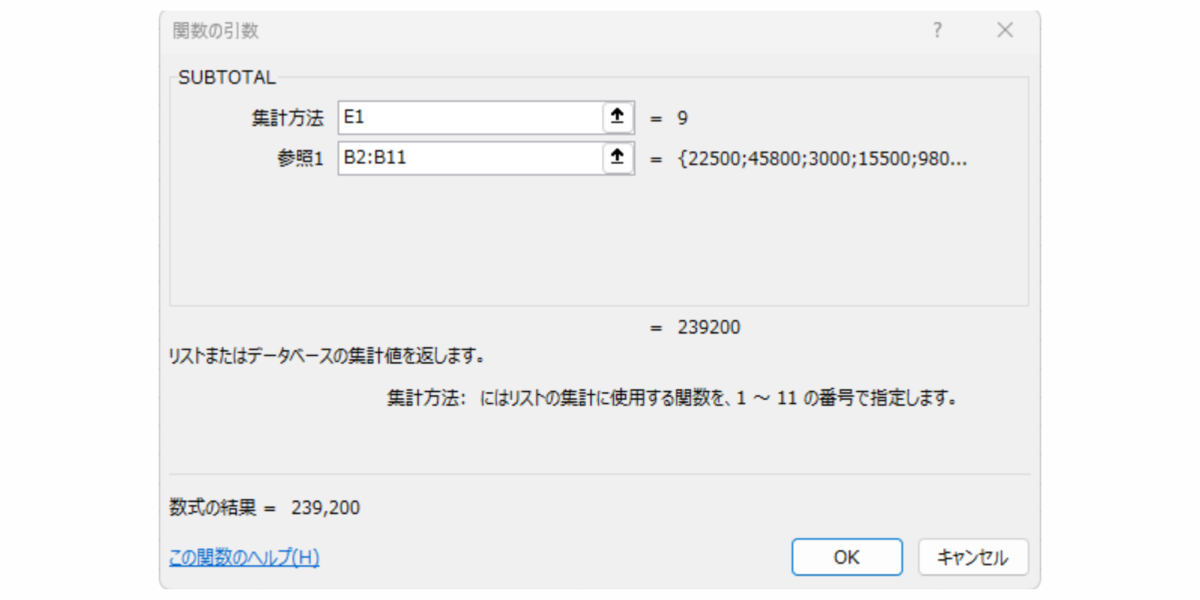
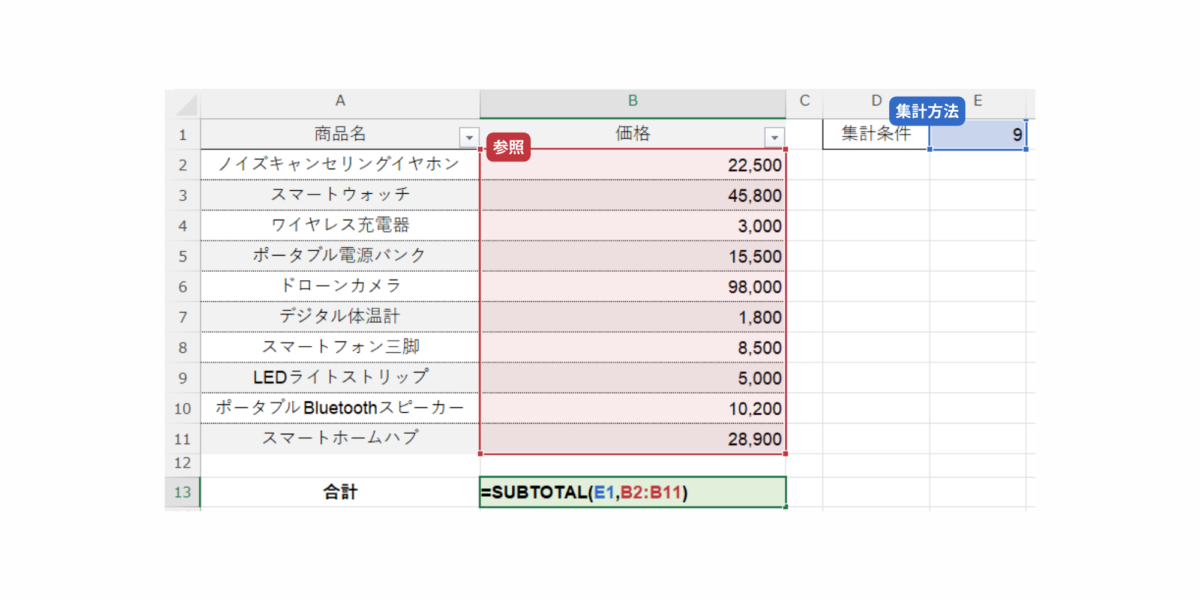
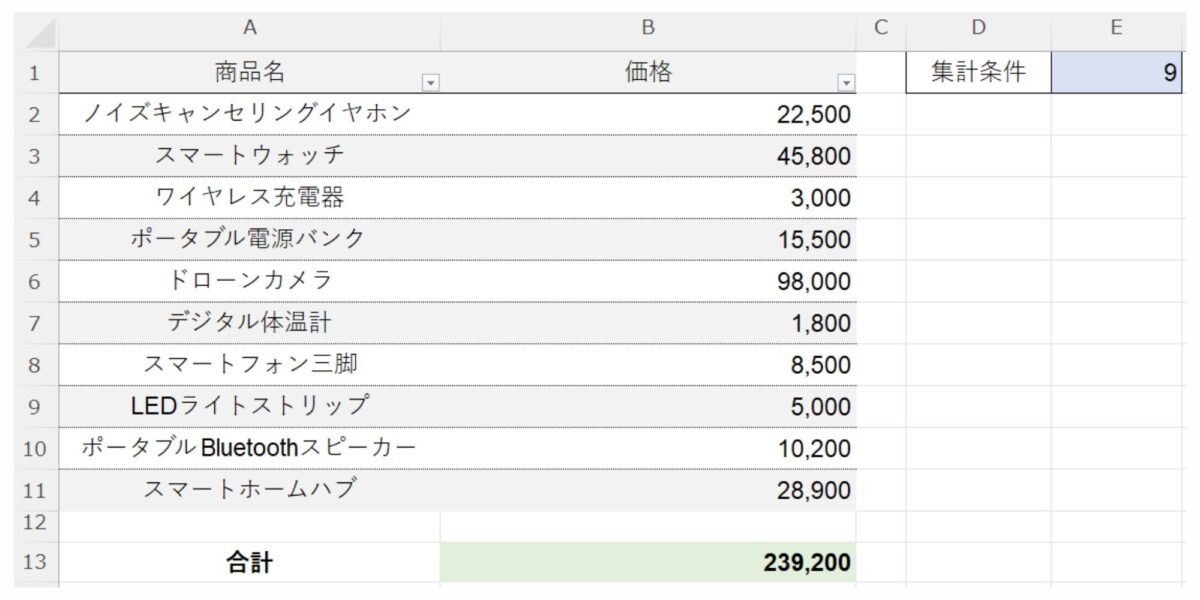
ポイント
SUBTOTAL関数は、Excelで部分合計を計算するための非常に便利なツールです。基本的な使い方と簡単な応用例を理解しておくことで、データの詳細な分析や条件付きの計算をより効率的に行うことができます。SUBTOTAL関数を活用して、さまざまなデータ集計を簡単に行いましょう。

イラスト@なずな
なずな イラストレーター/漫画家